Pregunta
Problema: ¿Cómo solucionar el error "No se pudo leer el archivo de origen" en Firefox?
No puedo descargar los archivos necesarios de Internet usando el navegador Firefox. Me da un mensaje de que el archivo fuente no se pudo leer. Intenté descargar y guardar archivos usando otros navegadores, así que creo que el problema está relacionado con el propio Firefox. ¿Cómo puedo arreglarlo?
Respuesta resuelta
“No se pudo leer el archivo de origen” es un error que puede ocurrir cuando los usuarios intentan descargar archivos de Internet y guardarlos en una ubicación preferida usando el navegador Mozilla Firefox.[1] El mensaje de error puede aparecer cuando descarga cualquier tipo de archivos, incluidos música, juegos, documentos, etc.
En lugar de iniciar el proceso de descarga, el navegador devuelve el siguiente mensaje de error:
“No se pudo guardar, porque el archivo de origen no se pudo leer. Vuelva a intentarlo más tarde o póngase en contacto con el administrador del servidor ".
Si bien los usuarios de "No se pudo leer el archivo de origen" encuentran esto en Firefox, el problema también se observó en otros navegadores, incluidos Google Chrome o MS Edge. El consejo por error no parece proporcionar ninguna solución real, ya que intentarlo de nuevo más tarde da los mismos resultados.
Una de las principales fuentes del problema es la pérdida de la conexión a Internet. Por lo tanto, si Firefox te da este error, debes asegurarte de estar conectado a Internet.[2] Sin embargo, si vuelve a intentarlo y el error sigue apareciendo, pruebe los métodos siguientes para corregir el error de Firefox "No se pudo guardar porque no se pudo leer el archivo de origen".
Antes de comenzar con las soluciones manuales a continuación, le recomendamos que intente ejecutar ReimagenLavadora Mac X9 en tu ordenador. Este software puede diagnosticar y solucionar muchos problemas que ocurren debido a diferentes factores, por ejemplo, un registro de Windows dañado o daños por malware en los archivos del sistema. También puede cuidar la privacidad, borrando las cookies del navegador y los datos web, resolviendo así los problemas relacionados con ellos.
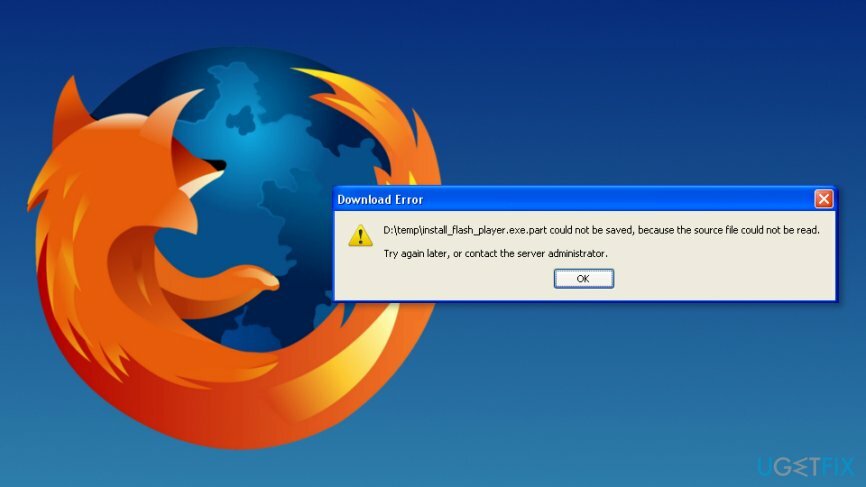
Métodos para resolver el error "No se pudo guardar porque no se pudo leer el archivo de origen"
Para reparar el sistema dañado, debe adquirir la versión con licencia de Reimagen Reimagen.
Método 1. Verifique la conexión a Internet
Para reparar el sistema dañado, debe adquirir la versión con licencia de Reimagen Reimagen.
Debe comenzar a resolver el problema con la opción más simple: verificar la conexión a Internet. Sin embargo, si puede acceder a otros sitios web sin ningún problema, debe probar otros métodos para corregir el error de Firefox.
Método 2. Encuentre y elimine el archivo Compreg.dat dañado
Para reparar el sistema dañado, debe adquirir la versión con licencia de Reimagen Reimagen.
La corrupción de archivos es una de las fuentes más populares de varios errores. En este caso, el error "No se pudo leer el archivo de origen" a menudo está relacionado con la corrupción del archivo Compreg.dat. Por lo tanto, debes eliminarlo:
- Abierto Firefox.
- Escribe en la pestaña del navegador acerca de: apoyo y golpea Ingresar.
- En la pestaña que aparece, busque Carpeta abierta (o Mostrar carpetar) opción para abrir Perfil de Firefox carpeta.
- Cerca Firefox.
- Botón derecho del ratón Compreg.dat archivo en la carpeta de perfil de Firefox y elija Borrar en el menú desplegable.
Método 3. Desactiva las extensiones de Firefox
Para reparar el sistema dañado, debe adquirir la versión con licencia de Reimagen Reimagen.
A veces, las extensiones de Firefox causan grandes problemas. Por lo tanto, debe verificar si no están causando el error "No se pudo guardar porque el archivo de origen no se pudo leer" también. Deshabilítelos e intente descargar los archivos necesarios:
- Abierto Firefox y acceder al menú.
- Ir Complementos y haga clic en Extensión.
- Hacer clic Desactivar botones cerca de extensiones instaladas.
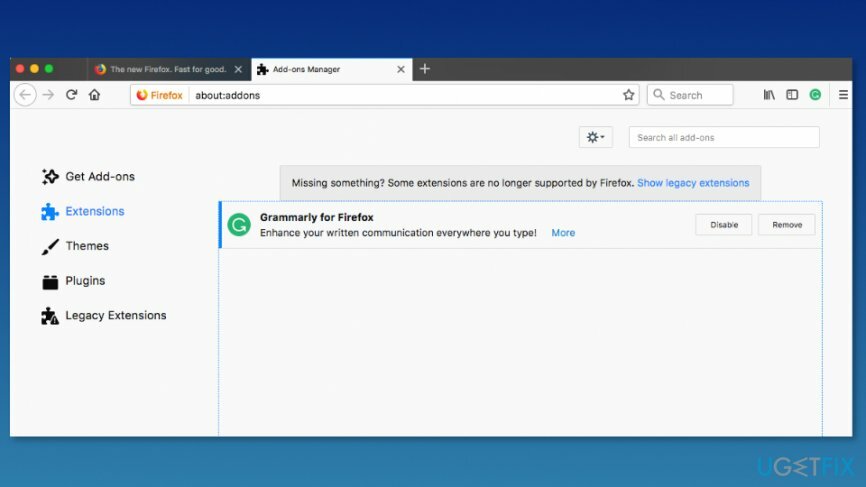
Además, puede hacer clic en Eliminar para eliminarlos por completo.
Método 4. Compruebe si Attributes for Places.sqlite no está configurado como de solo lectura
Para reparar el sistema dañado, debe adquirir la versión con licencia de Reimagen Reimagen.
Si la configuración de atributos para Places.sqlite está configurada como de solo lectura, podría ser la razón por la que tenga que lidiar con este error de Firefox. Por lo tanto, debe verificar y ajustar estas configuraciones si es necesario:
- Abre Firefox.
- Ingresar acerca de: apoyo a la barra de direcciones y haga clic en Ingresar.
- Hacer clic Carpeta abierta botón para abrir Perfiles de Firefox carpeta en el Explorador de archivos.
- En la carpeta que aparece, busque places.sqlite, haz clic derecho y elige Propiedades del menú.
- El Places.sqlite Propiedades aparece la ventana. Quite la casilla de verificación del Solo lectura opción en el Atributos sección.
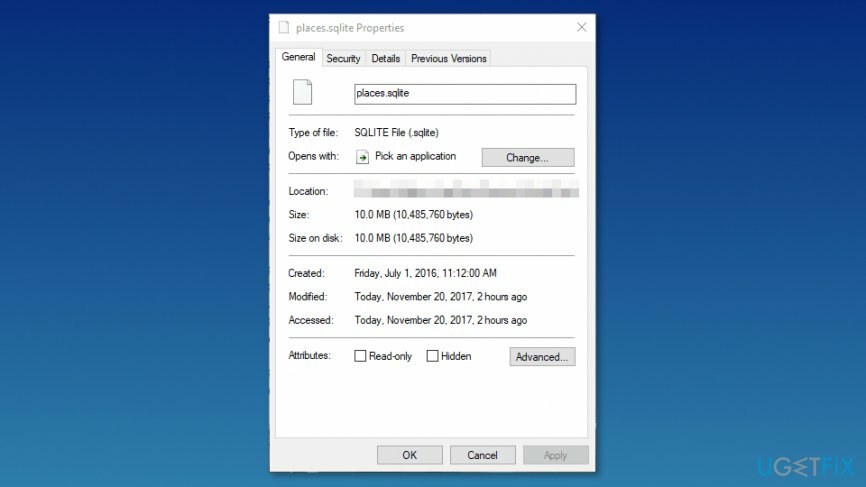
- Hacer clic Solicitar y luego OK para guardar los cambios.
Método 5. Restablecer / actualizar el navegador
Para reparar el sistema dañado, debe adquirir la versión con licencia de Reimagen Reimagen.
Si ninguno de los métodos ayudó a eliminar el error "No se pudo leer el archivo de origen", debe restablecer el navegador. De hecho, Firefox tiene una opción de actualización.[3] en lugar de reiniciar. Sin embargo, aún restaura la configuración predeterminada del navegador. Siga la guía para actualizar Firefox:
- Abra el navegador.
- Escribe acerca de: apoyo en la dirección y la barra y haga clic en Entrar.
- En el aparecido Información para solucionar problemas pestaña, buscar Actualizar Firefox… botón.
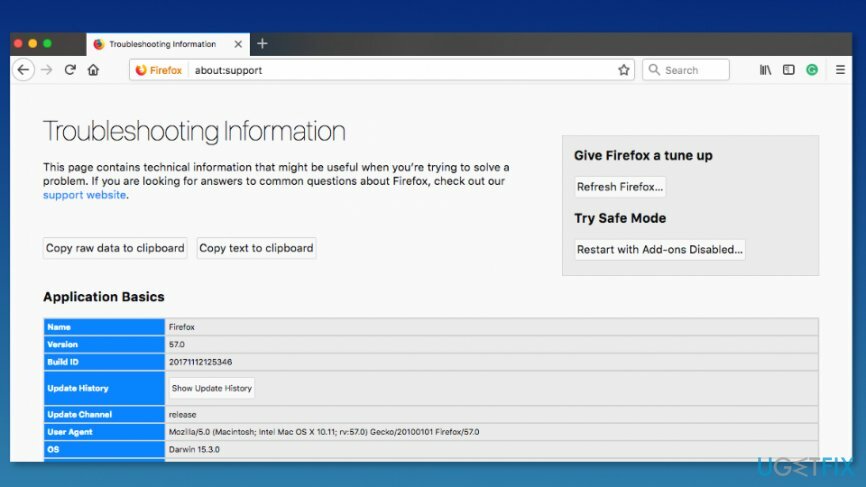
- Aparece la ventana de diálogo. Hacer clic Actualizar Firefox de nuevo.
Método 6. Desactivar VPN
Para reparar el sistema dañado, debe adquirir la versión con licencia de Reimagen Reimagen.
Algunos usuarios informaron que el problema ocurre cuando se usa una VPN. Por lo tanto, debe deshabilitar la conexión a través de él e intentar descargar el archivo sin él. Si necesita descargar el archivo en el anonimato, puede intentar usar un servicio VPN diferente, como Acceso privado a Internet.
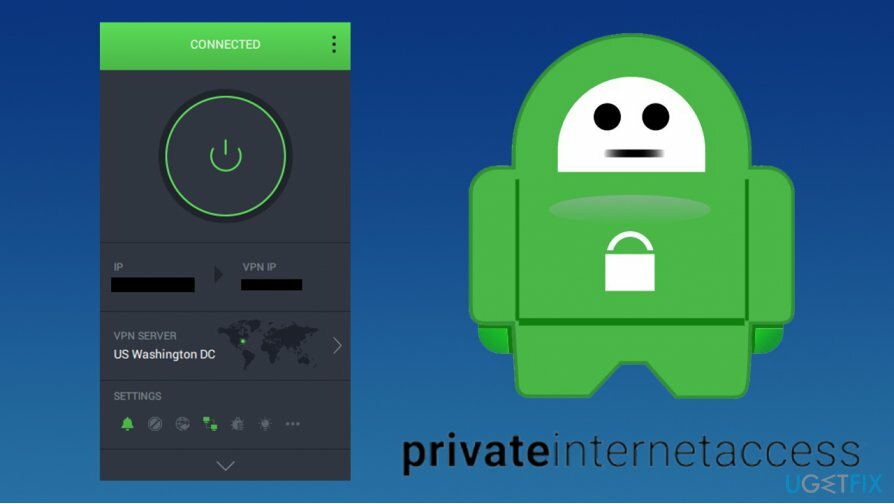
Alternativamente, también puede emplear el navegador Tor para permanecer en el anonimato, pero las velocidades de descarga dentro de Tor La red es abismal, por lo que es posible que tenga que esperar un poco, independientemente de su conexión a Internet. capacidades.
Método 7. Reinstalar Firefox
Para reparar el sistema dañado, debe adquirir la versión con licencia de Reimagen Reimagen.
Puede intentar desinstalar y reinstalar Firefox para corregir el error "No se pudo guardar porque el archivo de origen no se pudo leer".
- Escribir Panel de control en Windows busca y presiona Ingresar.
- Ir Programas> Desinstalar un programa.
- Aquí, encuentra Mozilla Firefox entrada.
-
Botón derecho del ratón en él y recoger Desinstalar
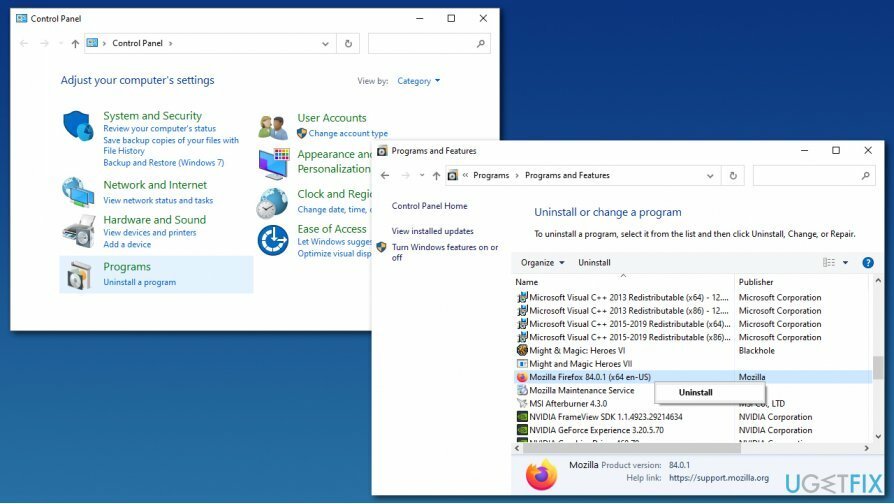
- Siga las instrucciones en pantalla para finalizar el proceso.
- Ahora ve al página oficial de descarga de Firefox y reinstale la aplicación.
Si tiene alguna pregunta con respecto a la solución "No se pudo leer el archivo de origen", o si se enfrenta a otros errores difíciles, no dude en ponerse en contacto con nosotros y haremos todo lo posible para proporcionar más asistencia.
Repara tus errores automáticamente
El equipo de ugetfix.com está tratando de hacer todo lo posible para ayudar a los usuarios a encontrar las mejores soluciones para eliminar sus errores. Si no quiere luchar con las técnicas de reparación manual, utilice el software automático. Todos los productos recomendados han sido probados y aprobados por nuestros profesionales. Las herramientas que puede utilizar para corregir su error se enumeran a continuación:
Oferta
¡hazlo ahora!
Descarga FixFelicidad
Garantía
¡hazlo ahora!
Descarga FixFelicidad
Garantía
Si no corrigió su error con Reimage, comuníquese con nuestro equipo de soporte para obtener ayuda. Por favor, háganos saber todos los detalles que crea que deberíamos saber sobre su problema.
Este proceso de reparación patentado utiliza una base de datos de 25 millones de componentes que pueden reemplazar cualquier archivo dañado o faltante en la computadora del usuario.
Para reparar el sistema dañado, debe adquirir la versión con licencia de Reimagen herramienta de eliminación de malware.

Acceso privado a Internet es una VPN que puede evitar que su proveedor de servicios de Internet, Gobiernoy a terceros para que no rastreen su sitio en línea y le permitan permanecer completamente anónimo. El software proporciona servidores dedicados para la descarga de torrents y la transmisión, lo que garantiza un rendimiento óptimo y no lo ralentiza. También puede evitar las restricciones geográficas y ver servicios como Netflix, BBC, Disney + y otros servicios de transmisión populares sin limitaciones, independientemente de dónde se encuentre.
Los ataques de malware, en particular el ransomware, son, con mucho, el mayor peligro para sus archivos de imágenes, videos, trabajo o escuela. Dado que los ciberdelincuentes utilizan un algoritmo de cifrado robusto para bloquear datos, ya no se puede utilizar hasta que se pague un rescate en bitcoin. En lugar de pagar a los piratas informáticos, primero debe intentar utilizar alternativas recuperación métodos que podrían ayudarlo a recuperar al menos una parte de los datos perdidos. De lo contrario, también podría perder su dinero, junto con los archivos. Una de las mejores herramientas que podría restaurar al menos algunos de los archivos cifrados: Recuperación de datos Pro.